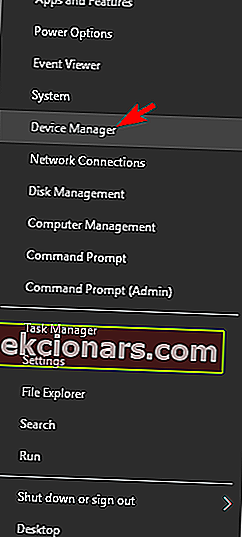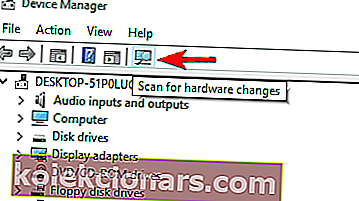- Systemfejl, såsom ERROR_DEVICE_UNREACHABLE, kan påvirke næsten enhver pc. Denne fejl vises normalt, når du prøver at overføre filer fra smartphone til din pc.
- For at løse dette problem foreslår brugerne at kontrollere dine telefonindstillinger. For at gøre det skal du navigere til sektionen Indstillinger> Fotos og kamera og aktivere fildelingsfunktionen på din telefon.
- Filer er cellerne i dit system. Du ved aldrig nok om dem, så gå til vores filer-kategori for mere info.
- Der er utallige mulige fejl i Windows, men vi har fået dig dækket af løsninger i vores Windows 10-fejlhub.
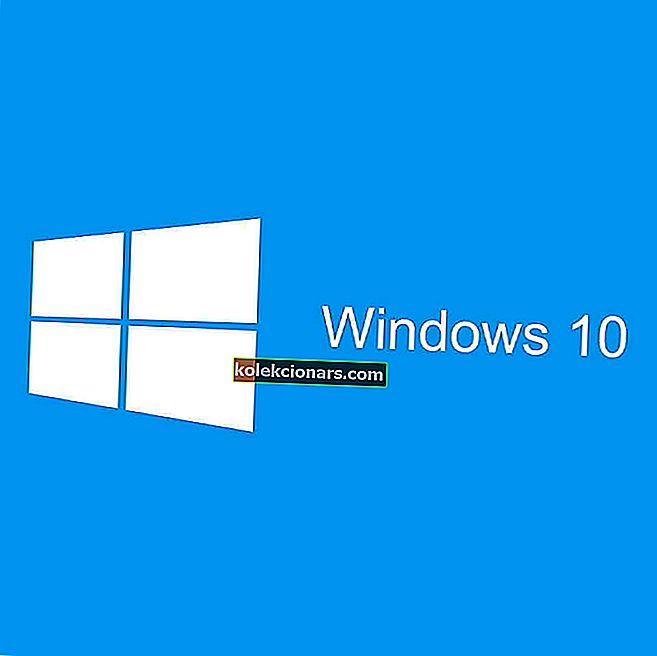
Systemfejl, såsom ERROR_DEVICE_UNREACHABLE, kan påvirke næsten enhver pc. Denne fejl vises normalt, når du prøver at overføre filer fra smartphone til din pc.
Du kan let genkende denne fejl ved dens Enheden er ikke tilgængelig fejlmeddelelse, og i dag skal vi vise dig, hvordan du løser den på Windows 10.
Hvordan kan jeg rette ERROR_DEVICE_UNREACHABLE fejl?
Løsning 1 - Kontroller dine telefonindstillinger
Ifølge brugerne vises denne fejlmeddelelse, når du prøver at forbinde din iPhone med en Windows 10-pc.
For at løse dette problem foreslår brugerne at kontrollere dine telefonindstillinger. For at gøre det skal du navigere til sektionen Indstillinger> Fotos og kamera og aktivere fildelingsfunktionen på din telefon.
Nogle brugere anbefaler også at aktivere både My Photo Stream og iCloud Photo Sharing- funktionerne i afsnittet Fotos og kamera .
Når du har gjort det, skal du være i stand til at overføre filer fra din iPhone uden problemer.
Hvis du leder efter en alternativ løsning til at overføre filer mellem din iPhone og pc'en, skal du tjekke denne liste med den bedste software, der helt sikkert vil hjælpe dig med at overføre data hurtigt og sikkert.
Hvis du har problemer med at åbne appen Indstilling, skal du kigge på denne artikel for at løse problemet.
Løsning 2 - Tilslut din telefon til en USB 2.0-port
Hvis du får fejlmeddelelsen Enheden er ikke tilgængelig , mens du prøver at overføre filer fra din telefon, kan du prøve at bruge USB 2.0-port i stedet.
Nogle ældre telefoner er muligvis ikke fuldt kompatible med USB 3.0, og hvis det er tilfældet, skal du overføre dine filer ved hjælp af USB 2.0-porten.
Husk, at USB 2.0 er betydeligt langsommere, men i det mindste skal du være i stand til at overføre dine filer uden nogen fejl. Brugere rapporterede dette problem med iPhone 5S, men det kan også vises med enhver anden smartphone.
Hvis din USB 3.0 ikke fungerer korrekt eller ikke genkendes af din Windows 10-pc, skal du tjekke denne vejledning for at rette det.
Løsning 3 - Kopier filerne direkte til din pc
Brugere rapporterede denne fejl, mens de forsøgte at kopiere filer fra deres telefon til et NAS-drev. Som en mulig løsning foreslår brugerne at kopiere dine filer direkte til din pc og derefter flytte dem til NAS.
Denne proces kan tage længere tid, fordi du skal flytte dine filer to gange, men det er en anstændig løsning, så sørg for at prøve det.
Løsning 4 - Omdøb filer eller mapper
Ifølge brugerne oplevede de denne fejl, mens de forsøgte at få adgang til filer ved hjælp af Caliber-appen. Det ser ud til, at problemet er den lange filsti, og du kan rette det ved at ændre filstien eller omdøbe den fil, du prøver at få adgang til.
Windows har en vis begrænsning med hensyn til filstiens længde, og hvis du overskrider denne begrænsning, støder du på denne og mange andre fejl.
For at løse problemet skal du omdøbe dine filer eller flytte dem til en anden mappe og prøve at få adgang til dem igen.
Løsning 5 - Prøv et andet USB-kabel
Hvis du oplever dette problem, anbefaler vi dig at prøve et andet USB-kabel. Nogle gange kan dit kabel blive beskadiget, og det kan medføre, at dette og andre fejl vises.
For at kontrollere, om dit kabel er problemet, anbefaler vi stærkt, at du prøver at bruge et andet kabel. I nogle tilfælde fungerer visse enheder bedst med deres standard-USB-kabel, så prøv at bruge det originale kabel og kontroller, om problemet stadig vises.
Hvis det ikke virker, kan du overveje at købe et nyt USB-kabel.
Løsning 6 - Indstil din telefon til at fungere som en medieenhed
Brugere rapporterede denne fejlmeddelelse, mens de forsøgte at overføre filer fra deres Android-enheder. Ifølge dem opstår problemet, fordi deres enhed er indstillet til at oprette forbindelse til en pc som et kamera.
For at løse problemet skal du navigere til sektionen Indstillinger på din telefon og kigge efter Lagringsmulighed . Derfra kan du vælge Opret forbindelse som en medieenhedsindstilling til din enhed.
Husk, at disse indstillinger muligvis kun er tilgængelige, hvis din enhed er tilsluttet en pc, så sørg for at forbinde den på forhånd.
Løsning 7 - Geninstaller din enhed
Ifølge brugerne opstår denne fejl, når man prøver at overføre filer fra iPhone til Windows 10. Som en løsning foreslår brugerne at geninstallere din enhed. For at gøre det skal du følge disse enkle trin:
- Sørg for, at din telefon er sluttet til din pc.
- Tryk på Windows-tast + X, og vælg Enhedshåndtering i menuen.
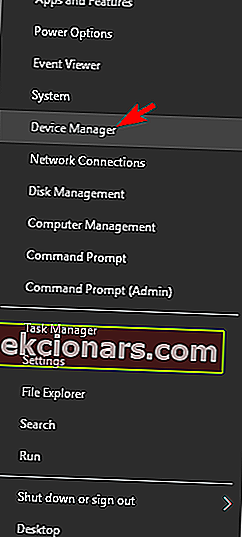
- Når Enhedshåndtering åbnes, skal du klikke på ikonet Scan efter hardwareændringer . Du skal muligvis gentage dette trin et par gange, før din iPhone vises i Enhedshåndtering . Derudover kan du prøve at afinstallere din iPhone fra Enhedshåndtering og scanne efter hardwareændringer.
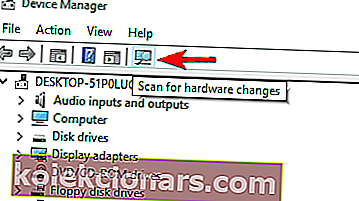
- Valgfrit: Sørg for, at iTunes er opdateret til den nyeste version.
- Genstart din pc og tilslut din telefon igen.
- Sørg for at indstille denne pc som pålidelig enhed, når du tilslutter din telefon.
Nu skal du kunne overføre filer uden problemer. Hvis denne fejl vises igen, kan du prøve at tilslutte din iPhone til din pc igen.
Hvis det ikke virker, skal du prøve at gentage denne løsning. Som du kan se, er dette en midlertidig løsning, så du bliver muligvis nødt til at gentage den, hvis fejlen opstår igen.
Løsning 8 - Brug PhotoSync-appen
Hvis du konstant får denne fejlmeddelelse, mens du prøver at overføre filer fra din telefon, kan du prøve at bruge PhotoSync-appen. Dette er et simpelt program, der giver dig mulighed for at overføre filer fra din telefon til pc ved hjælp af en Wi-Fi-forbindelse.
Husk, at dette kun er en løsning, og at overførsel af filer via Wi-Fi er betydeligt langsommere end at overføre dem via en USB-forbindelse.
Løsning 9 - Prøv at slutte din telefon til en anden USB-port
Brugere rapporterede denne fejlmeddelelse, mens de overførte filer fra deres iPhone. Ifølge brugerne kræver en potentiel løsning, at du afbryder din iPhone og slutter den til en anden USB-port.
For at gøre det skal du frakoble en anden USB-enhed og slutte din iPhone til dens port. Efter at have gjort det, skal problemet løses. Dette er en usædvanlig løsning, men det fungerer ifølge brugerne, så sørg for at prøve det.
Vi skal nævne, at dette kun er en løsning, så du bliver nødt til at gentage det, hvis fejlen opstår igen.
Løsning 10 - Kopier filer en efter en
Ifølge brugere vises dette problem kun, når man prøver at kopiere flere filer på én gang. Du bør dog være i stand til at undgå denne fejl ved at kopiere filer en efter en.
Dette er kun en løsning, og det er nyttigt, hvis du kun vil kopiere et par filer. Men hvis du har brug for at kopiere snesevis af filer, kan du overveje at bruge en anden løsning.
Hvis copy-paste ikke virker på din Windows 10-pc, kan du tage et kig på denne artikel, der hjælper dig med at løse problemet.
Enheden er ikke tilgængelig fejl kan forhindre dig i at overføre filer fra din smartphone til en pc. Dette er ikke en alvorlig fejl, og du skal være i stand til at rette det ved hjælp af en af vores løsninger.
Hvis du har flere spørgsmål, så tøv ikke med at lade dem være i kommentarfeltet nedenfor.
FAQ: Læs mere om fejl 0x80070141
- Hvad betyder denne enhed er uopnåelig fejl?
Dette er en fejlmeddelelse, som du ser, når du prøver at overføre filer fra din iPhone til din computer. Problemet kan opstå, fordi din enhed er indstillet til at oprette forbindelse til en pc som et kamera. Her er en liste med den bedste software til at overføre filer fra iOS- eller Android-enheder til pc.
- Hvad er fejl 0x80070141?
Systemfejl 0x80070141 sker normalt, når du prøver at kopiere filer fra din smartphone til din pc. Det sker for det meste på iPhones, men du kan også opleve det på nogle Android-smartphones.
- Sådan løses fejl 0x80070141?
Tjek dine telefonindstillinger for at aktivere funktionen Fotodeling. Hvis problemet fortsætter, skal du læse den fulde guide til, hvordan du løser fejl 0x80070141.
Redaktørens bemærkning: Dette indlæg blev oprindeligt offentliggjort i oktober 2017 og er siden blevet moderniseret og opdateret i maj 2020 for friskhed, nøjagtighed og omfattende.